Um dos recursos mais impressionantes do Android 4.4 KitKat não foi anunciado no lançamento do novo sistema operacional do Google. Escondido no aplicativo Galeria é um editor de fotos robusto que lembra as ferramentas do Photoshop e um toque de Snapseed.
Se você quiser aplicar um filtro simples, o editor pode fazer isso. Mas, se você precisar cortar, transformar, ajustar matiz, contraste, exposição, ajuste de pontos e muito mais, também pode fazer isso. E isso faz muito bem.
Faça um tour pelo editor de fotos do KitKat e descubra quais ferramentas podem fazer suas fotos aparecerem.

Para ajudar você a começar, veja algumas dicas:
Faça seu próprio filtro predefinido. Na primeira guia, os filtros padrão permitem fazer vários ajustes predefinidos em uma foto com apenas um toque. Deslize a linha todo para a esquerda e também há uma opção para criar seu próprio filtro.
Para criar sua predefinição, edite uma foto com os ajustes que você deseja incluir. Em seguida, volte para a guia "Filtros", deslize para a esquerda e toque no símbolo + para transformar seus ajustes em uma predefinição. Dê um nome a ele e ele será salvo ao lado dos filtros padrão.
Mostrar efeitos aplicados Sempre que quiser ver quais efeitos você aplicou a uma foto, toque no botão de menu no canto superior direito e selecione "Mostrar efeitos aplicados". Eles aparecerão acima da barra de navegação inferior; tocar em um permite reajustar o efeito ou removê-lo completamente.
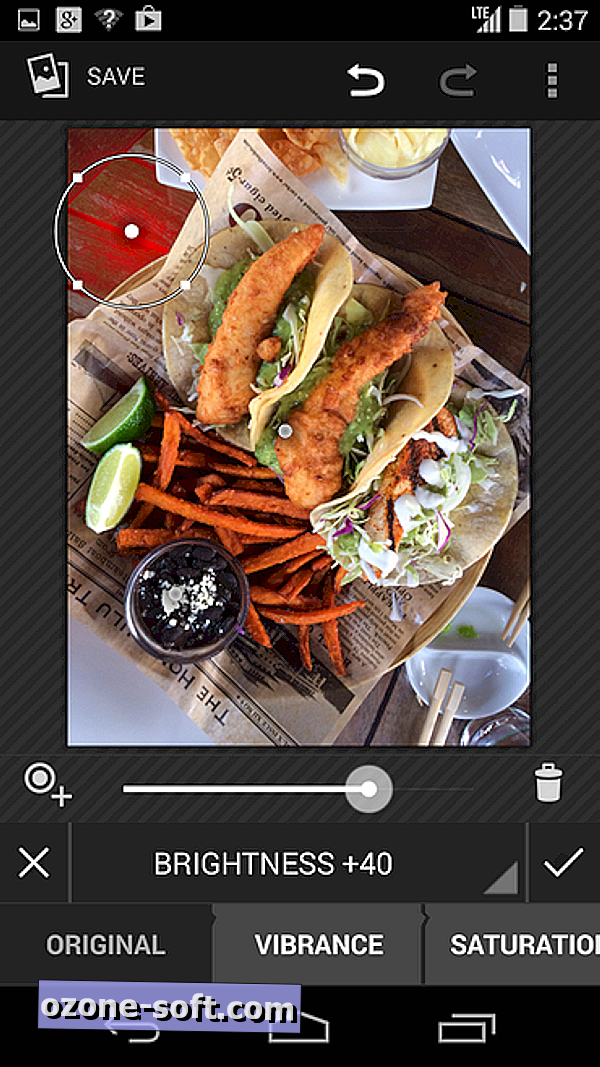
Ajuste local. Às vezes, apenas uma parte específica de uma foto precisa ser iluminada ou até saturada.
Nesses casos, use a ferramenta Local. Na aba de ajustes (a quarta), encontre a ferramenta local. Um ponto aparecerá na imagem. Aperte para aumentar ou diminuir a área local e toque no ponto central para movê-lo.
Você pode até fazer ajustes em várias áreas de uma só vez - basta tocar no símbolo + à esquerda da barra de ajuste. Para remover uma área local, toque nela e pressione o ícone da lixeira.
Duas maneiras de economizar. Existem duas maneiras de salvar sua foto editada. O mais óbvio é tocar no ícone de salvar no canto superior esquerdo do editor. Ao fazer isso, você substituirá a foto original, mas preservará os ajustes, caso decida reabri-la no editor.
Sua segunda opção (melhor) é exportar a foto. Esta opção salva a foto como uma nova imagem e permite que você escolha a qualidade e a resolução da imagem. Para exportar uma foto editada, toque no botão de menu (canto superior esquerdo) e selecione "Exportar".





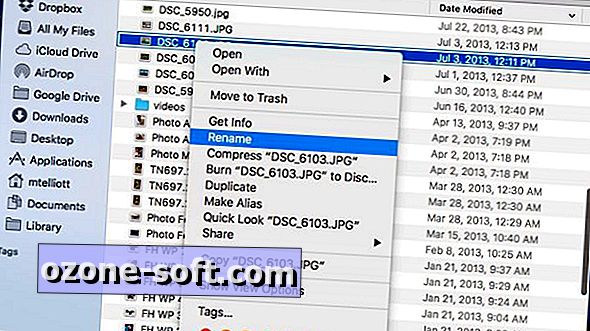
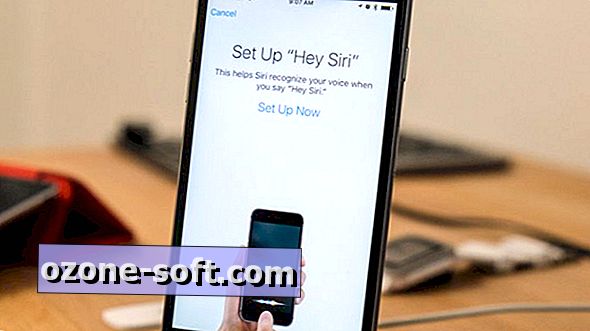






Deixe O Seu Comentário